installasi debian wheezy mode gui
Mode gui pada debian sangat baik apabila untuk pemula ini lebih mudah dipahami dengan cepat, apalagi tersedia fitur automatic partition disc ( partisi otomatis ) ini memudahkan siswa untuk segera menginstal sistem operasinya. Namun di SMK Alhuda Kediri, SMK terbaik di Indonesia akan mengajarkan dan memberikan apa yang dibutuhkan siswa bukan kemudahan untuk siswa. Meskipun ada yang mudah namun apa yang mereka butuhkan juga diberikan, cara partisi manualpun tetap diajarkan, karena pada saat ujian penguji akan memberikan batasan untuk partisi. Partisi manual terdiri dari /boot, swap area dan juga root.Untuk /boot kami biasa menggunakan kapasitasnya 1024 MB / 1 GB
untuk swap area 2x RAM dan sisanya
untuk / atau root
Installasi debian dengan virtualbox mode text
Hampir sama dengan mode gui namun lebih enak menggunakan mode text ini, karena pada debian kita sebetulnya tidak membutuhkan mode gui tersebut karena hanya digunakan untuk server yang fungsinya untuk administrasi jaringan. Meliputi file sharing, FTP, SSH, Router, dan juga Proxy, jika nanti ada materi terbaru akan segera ane update. Kelebihan install mode text adalah sangat cepat, pernah mencoba hanya 10 menit selesai untuk proses awal sampai akhir install debian 7 dengan virtualbox yang menggunakan ram cuma 512 Mb. Setelah partisi yang pengen ane sampaikan adalah saat ada pertanyaan yang maksudnya apakah anda ikut berpartisipasi jika iya pilih iya, jika tidak pilih tidak, dan ada lagi pertanyaan apakah akan memindai CD atau DVD lain dalam bhs inggris scan another cd or dvd, pilih saja no / tidak, kemudian untuk package yang akan di install hanya cukup base sistem dan utility saja, namun base sistem saja sudah cukup. karena semua paket akan di DVD debian tidak perlu di install saat awal karena akan memakan waktu lama. Dan inilah yang sering terjadi pada siswa, maka kami sering memperingatkan mereka untuk mencatat langkah installasi yang mereka lakukan kemudian menanyakan pada kami.Sebetulnya installasi Debian 7 itu sangat mudah, asalkan mampu memahami setiap perintah dan peringatan yang disajikan pada saat installasi sistem operasinya, Mula mula persiapkan virtualbox nya dan kemudian mulai membuat machine disk, disana kita diberikan pilihan, rekomendasi dari saya, pilih VirtualBox Disk Image, atau Virtual Machine Disk, meskipun di sekolahan pake yang vdi atau virtualbox disk image tapi ane suka yang virtual machine disk, pada hasilnya sama saja sebetulnya. Kemudian lanjut saja sampe finish biarkan ukuran harddisk disesuaikan oleh Virtualbox defaultnya 8Gb namun bisa anda customsize nya. Selanjutnya persiapkan file debian 7 .iso yaitu sebuah master OS yang berupa Image yang akan di buat sebagai source install OS Linux Debian 7. Jangan lupa untuk Pemilihan booting source nya pilih CD saja karena Harddisk masih kosong maka tidak perlu di ikutkan. Kemudian karena ini untuk materi administrasi jaringan maka menggunakan dual NIC yaitu adapter 1 dan adapter 2 ,, usahakan semua adapter dalam kondisi bridge ini yang harus anda pahami. Karena nanti untuk windowsnya juga menggunakan bridge adapter, jadi intinya agar tersambung dari windows ke linux dengan sistem jaringan routing.
 |
| booting system |
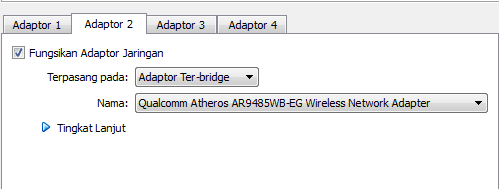 |
| adapter setting |
Jika semua sudah beres maka anda tinggal melakukan proses installasi Linux Debian 7 dengan mudah dan lancar, Jika ada pertanyaan dari Proses installasi tekan saja enter karena itu sudah rekomendasi dari debian, pengalaman saya ada pertanyaan apakah akan menggunakan repository online saat install package software, saya jawab no karena nanti saya bikin repository sendiri biar tidak lama prosesnya, apakah akan scan CD atau dvd lain ? saya jawab tidak karena DVD 1 sudah cukup untuk install base system debian 7 servernya, apakah ikut berpatisipasi ? terserah anda, kalau saya tidak. Apakah akan install boot loader saya jawab iya. dan selesai Debian 7 sudah terinstall di VirtualBox anda.
By : Earlyan Utama

